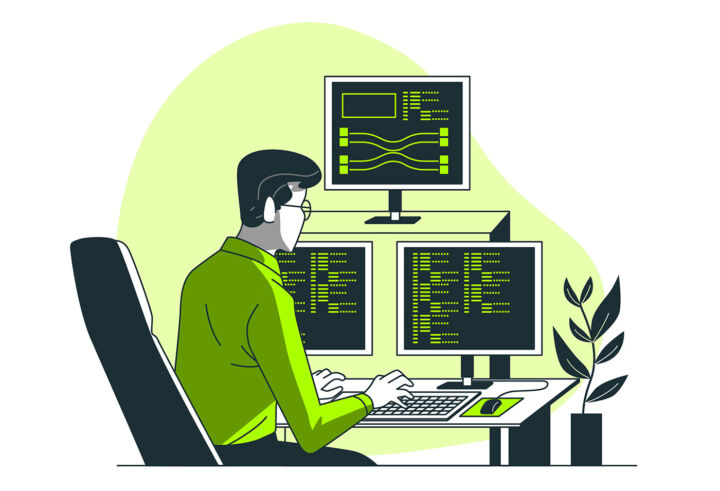- C'è un modo semplice per cambiare l'intero documento nella lingua che preferisci: seleziona tutti i contenuti del documento con Ctrl + A, quindi cambia la lingua principale del documento.
- Purtroppo devi farlo per ogni documento e a volte devi rifarlo.
- Word ha molte seccature, una delle quali è il passaggio automatico del documento all'inglese americano, anche se il testo è scritto in un'altra lingua.
Non sono un esperto di Office, ma me la cavo abbastanza bene per quello che devo fare. Di recente ne ho abbastanza di documenti che tornano all'inglese americano nonostante li abbia impostati nella mia lingua madre, il rumeno.
Esperienza errori con Word quando si cerca di aprire un file? Abbiamo pensato a te.
Perché è fastidioso? Perché influisce sull'ortografia e sulla grammatica.
Ho messo da parte del tempo per "indagare" su cosa si può fare, ecco cosa ho scoperto:
1. Le preferenze di lingua di Microsoft Office sono una sorta di linea guida, niente di più. Mi riferisco alle preferenze impostate in questo menu: File - Opzioni - Lingua.
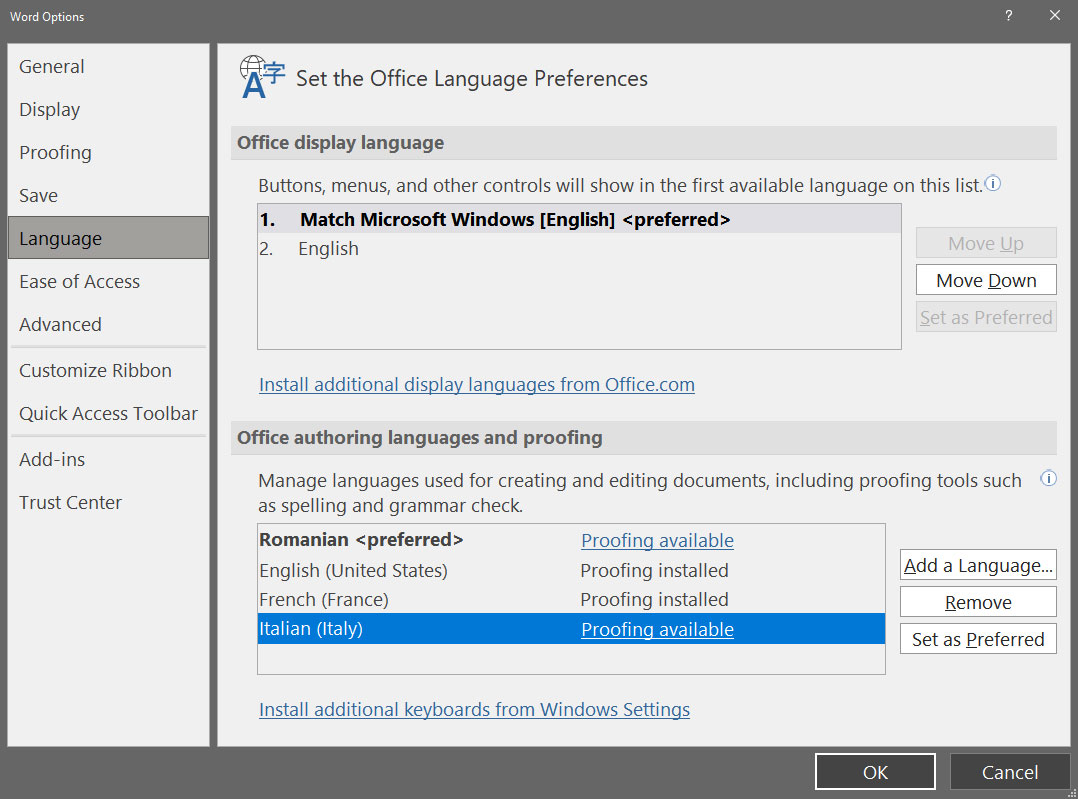
2. Impostare ogni documento singolarmente su una lingua specifica cliccando sul nome della lingua nella barra di stato di un documento non funziona.
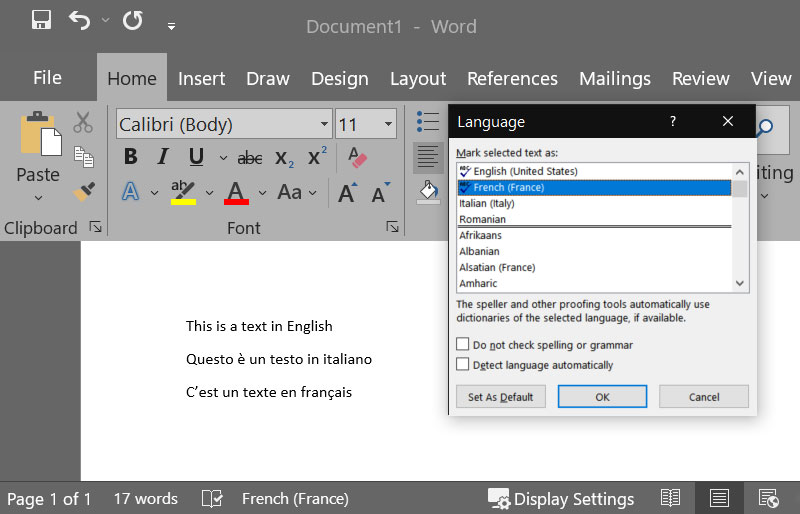
3. Il punto precedente non funziona perché in realtà si imposta solo la posizione attuale del cursore su quella lingua. Non posso credere che funzioni davvero così.
4. Il rilevamento automatico della lingua è uno scherzo, nella maggior parte dei casi non funziona.
La soluzione
Sulla base di queste scoperte devi:
1. Premi Ctrl + A per selezionare l'intero documento.
2. Clicca sul pulsante nome della lingua nella barra di stato del documento.
3. Seleziona la lingua desiderata e premi OK per confermare.
NotaQuesto funziona il 99% delle volte, perché a volte quando inserisci nuovi elementi la posizione del cursore torna all'inglese americano. A quel punto devi rifare tutto da capo. Almeno è veloce.
Leggi anche come aggiungere una firma a un documento Word
Conosci una soluzione migliore e permanente? Fammi sapere perché questo problema mi infastidisce molto.